

Microsoft Outlook là một trong những ứng dụng email phổ biến và mạnh mẽ, và bạn có thể sử dụng nó để kết nối với tài khoản email Kerio Connect. Dưới đây là hướng dẫn chi tiết để bạn có thể bắt đầu.
Mở Microsoft Outlook 2016 trên máy tính của bạn. Nếu bạn chưa cài đặt Outlook, hãy cài đặt nó từ ứng dụng Office 365 hoặc bộ cài đặt Office trên trang web của Microsoft.
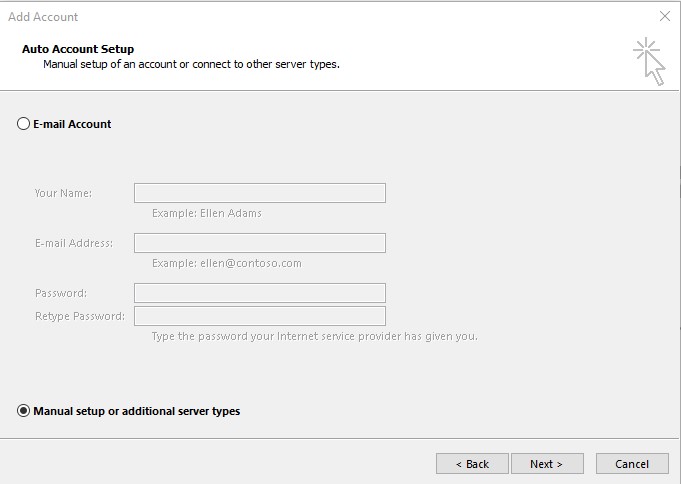
Sau đó chọn service “POP or IMAP”
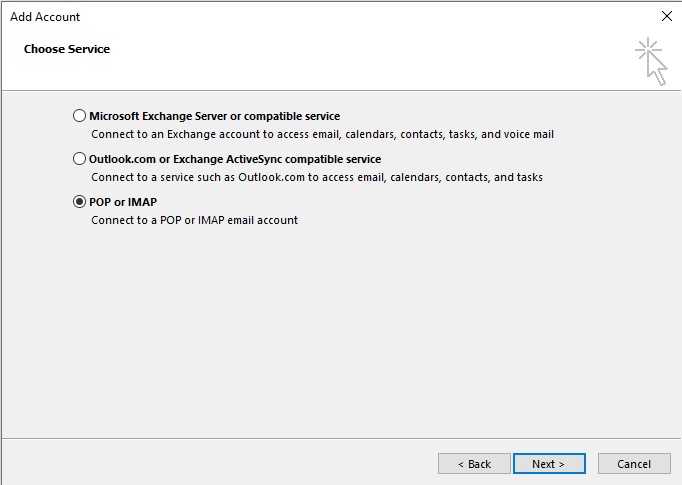
Nhấn “Next” khi bạn đã điền xong.
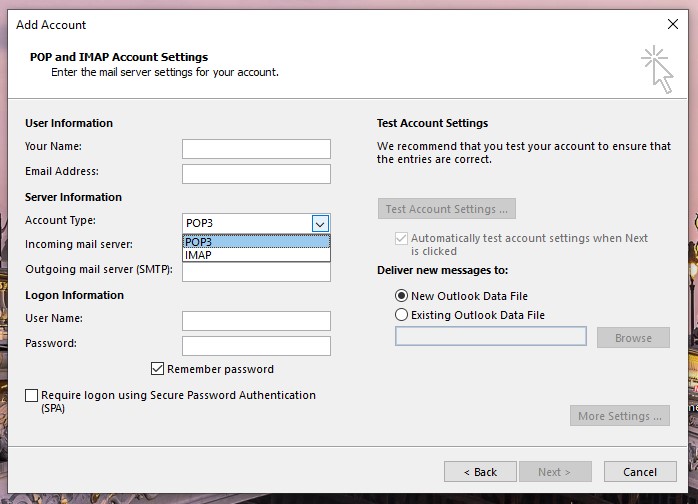
2. Bấm chọn “More Settings” để khai báo thông số port máy chủ
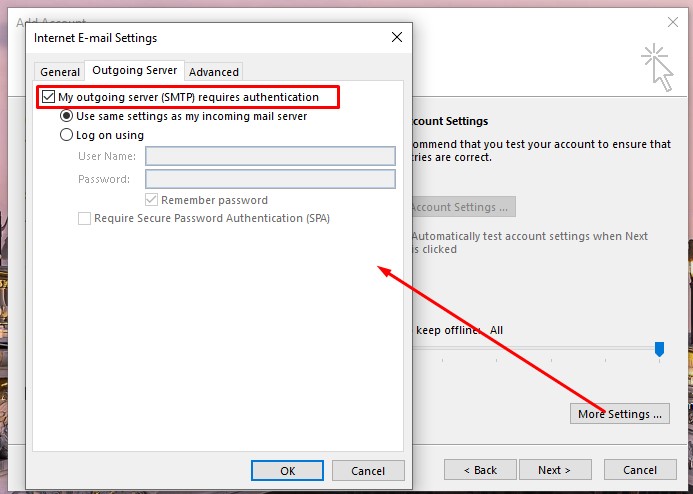
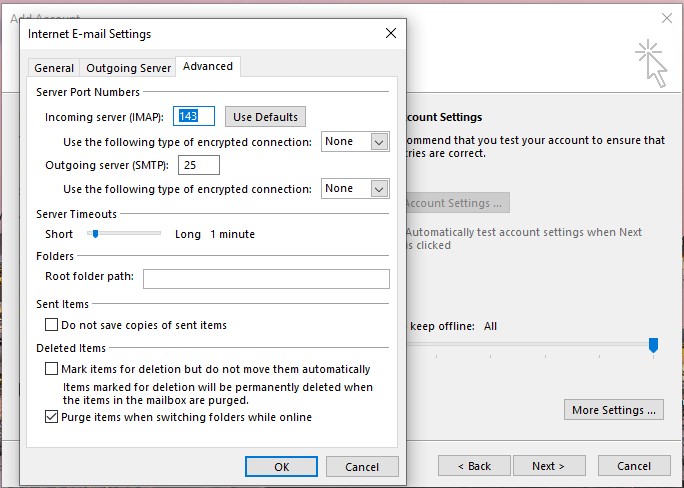
Sau khi cấu hình xong thì bấm “OK” và nhấn “Next”. Tại đây, Outlook sẽ kiểm tra kết nối các thông tin máy chủ.
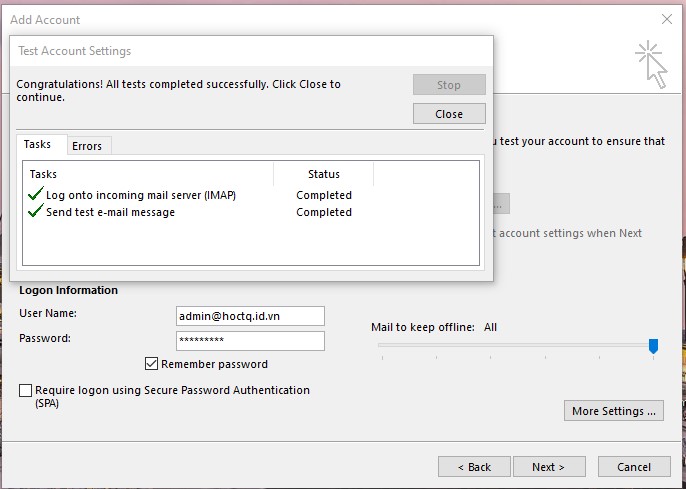
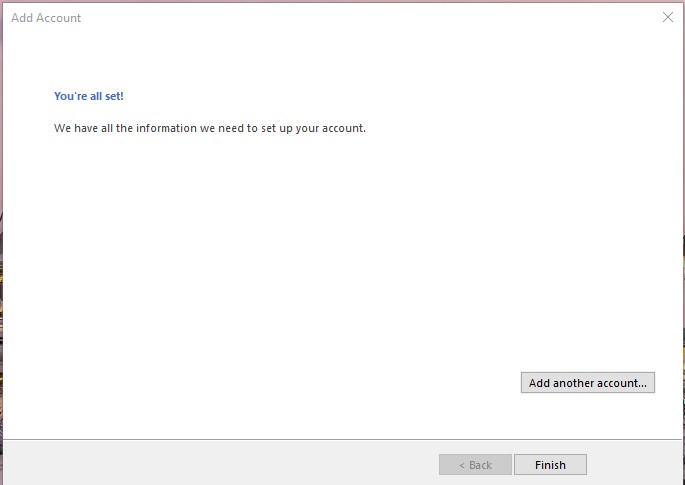
Sau đó, nhấn “Finish” để hoàn tất quá trình cài đặt.
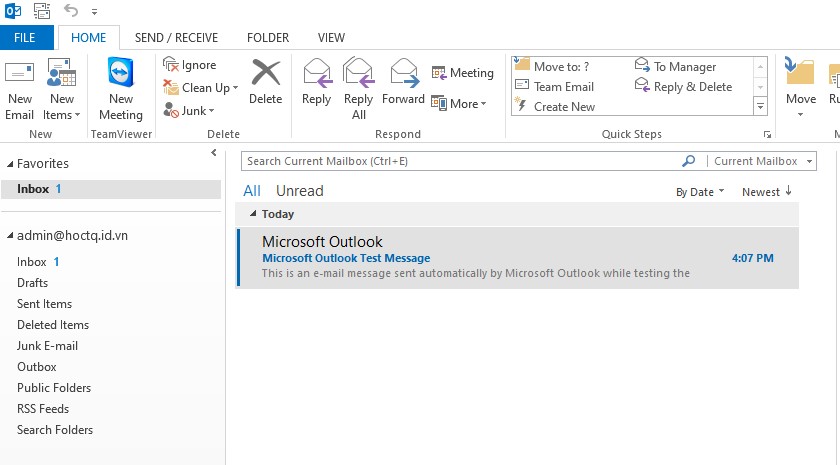
Bây giờ, bạn đã cài đặt thành công tài khoản Kerio Connect của mình vào Microsoft Outlook 2016. Hãy kiểm tra hộp thư của bạn để đảm bảo rằng tất cả các thư đã được đồng bộ và sẵn sàng sử dụng.
Chúc các bạn thành công!